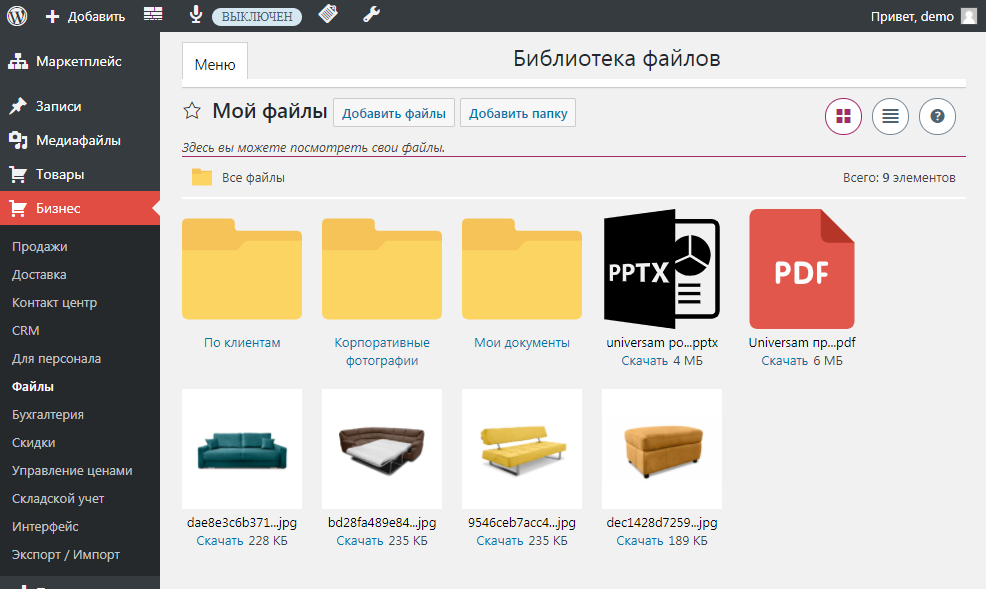В библиотеке можно загружать, переименовывать, перемещать, скачивать файлы, а также выполнять их поиск. Также можно публиковать файлы на сайте или в личном кабинете пользователя.
Загрузка новых файлов
Для загрузки файлов перейдите в Бизнес => Файлы.

В открывшейся форме Вы можете добавить файлы либо перетащив на область «Перетащите или нажмите, чтобы прикрепить файлы», либо нажать на область и выбрать файлы.

Вы можете выбрать параметры файлов:
- Статус открытый, доступный всем посетителям сайта, или закрытый, доступный только персоналу сайта.
- Дату добавления.
- Папку.
- Пользователя, если выбрать посетителя сайта, то он сможет посмотреть это файл в личном кабинете.
Изменение параметров файла
Если нажать на любой файл в списке, то можно изменить его паромеры.

Вы можете менять:
- Имя файла
- Описание
- Дату добавления
- Папку
- Статус
- Количество скачиваний, ели статус ограничено доступный
- Личный кабинет
- Группу
Если вы хотите, чтобы пользователи скачали файл определенное количество раз, то укажите статус ограничено доступный и укажите Максимальное количество скачиваний.

Переименование файла
Для переименования файл можно двумя способами. Первый — нажать правой кнопкой на файле и в меню выбрать «Переименовать».

В открывшемся поле ввести имя и щелкнуть на любой области. Поле закроется и имя файла сохранится.
Второй вариант — нажать на файл и у Вас откроется форма редактирования файла.

Введите новое имя и сохраните.
Перемещение файлов
Файлы могут быть перемещены в папку. Для перемещения файла в папку, нажмите на него. В открывшейся форме, в блоке Параметры, выберете папку и сохраните.
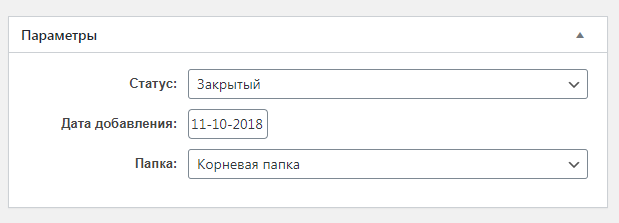
Изменение доступности файла
Файл может быть доступен для персонала или доступен для персонала и клиентов. Чтобы сделать файл доступным для клиентов нажмите на файл. У вас откроется форма редактирования файла. В ней поменяйте статус файла на открытый и сохраните. Вам будет доступна ссылка, которую можно передать клиенту, например, в почте и он сможет скачать ваш файл. Также открытые файлы можно просматривать в личном кабинете пользователя, если ваша тема поддерживает это.
Отправка файлов по электронной почте.
На нужном файле нажмите правой кнопкой и в меню выберете Отправить почтой.

У вас откроется форма отправки письма с прикрепленным файлом. Напишите письмо и нажмите отправить.
Удаление файлов
Наведите на файл и у вас появится значек удаления файла. Нажмите на него и файл переместиться в корзину.

В корневой папке в внизу есть значек корзины, в которой будут удаленные файлы. Нажав на него вы откроете корзину.
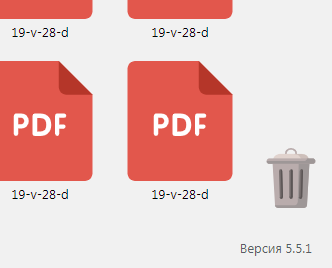
Если файл удалить из корзины, то он удалится на всегда.
Варианты просмотра файлов
Вы можете смотреть файлы плиткой, таблицей или отчетом. Для переключения просмотра выберете вариант используя значки справа.

Выберете вид, который удобен вам.